Lorsque vous regardez une vidéo, les sous-titres peuvent vous aider à mieux comprendre la vidéo. Mais ils ne sont pas toujours nécessaires. Et actuellement, Netflix est l'une des plateformes de streaming vidéo les plus populaires. Êtes-vous dérangé par les sous-titres de Netflix ? Comment désactiver les sous-titres sur Netflix ? Cet article vous donnera des instructions claires sur la désactivation des sous-titres sur Netflix.
Netflix vous propose une variété de vidéos, d'émissions de télévision et de films, dont la plupart sont équipés de sous-titres. Dans une certaine mesure, les sous-titres vous permettent une meilleure compréhension, mais parfois les sous-titres denses peuvent affecter votre visionnage. À ce moment, il vous suffit de désactiver les sous-titres sur Netflix pour profiter de vos films.
Et si vous souhaitez ajouter des sous-titres aux vidéos, ajouter des légendes ou des titres, vous pouvez essayer MiniTool MovieMaker. Il vous propose différents styles de texte et vous permet également de modifier la police, la taille et la couleur du texte.
Comment désactiver les sous-titres sur Netflix
Lorsque vous regardez votre film préféré, tout à coup les sous-titres couvrent l'écran, vous devez vouloir désactiver immédiatement les sous-titres sur Netflix. Comment désactiver les sous-titres Netflix ? La partie suivante vous montrera comment désactiver les sous-titres Netflix sur iPhone et iPad, Android, Roku, Apple TV, Fire TV, Xbox et Google Chromecast. Et si vous souhaitez télécharger Netflix, vous aurez peut-être besoin de cet article :3 façons de télécharger des films Netflix sur un ordinateur.
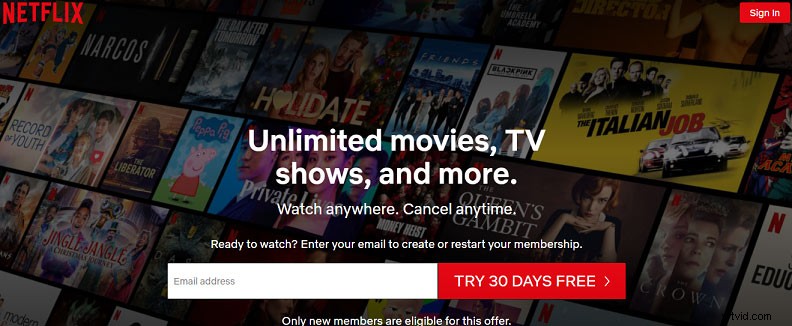
Comment désactiver les sous-titres sur Netflix sur Android
Étape 1. Appuyez sur l'écran pendant la lecture du film.
Étape 2. Choisissez Audio et sous-titres et cliquez sur ce bouton.
Étape 3. Appuyez sur Désactivé> Appliquer bouton dans la section Sous-titres.
Comment désactiver les sous-titres Netflix sur Roku
Étape 1. Pendant la lecture de la vidéo, sélectionnez Audio et sous-titres en bas de l'écran.
Étape 2. Cliquez sur Désactivé pour fermer les sous-titres.
Étape 3 Appuyez sur Retour puis choisissez Lire pour continuer votre visionnage.
Comment désactiver les sous-titres sur Netflix sur Apple TV
Étape 1. Balayez vers le bas sur votre télécommande, les utilisateurs d'Apple TV 2 et 3 maintiennent le bouton central enfoncé, et les utilisateurs d'Apple TV 4 et 4K balaient vers le bas sur le pavé tactile .
Étape 2. L'audio et sous-titres s'affiche, puis cliquez sur Désactivé sous Sous-titres zone.
Comment désactiver les sous-titres sur Netflix sur Fire TV
Étape 1. Sur la télécommande Fire TV, appuyez sur Menu bouton.
Étape 2. Appuyez sur Désactiver les sous-titres bouton.
Étape 3. Choisissez le Menu bouton.
Comment désactiver les sous-titres Netflix sur iPhone et iPad
Étape 1. Ouvrez votre Netflix et lisez un film.
Étape 2. Appuyez sur l'écran et cliquez sur Audio et sous-titres .
Étape 3. Choisissez Désactivé pour désactiver les sous-titres.
Étape 4. Appuyez sur le X bouton pour continuer à regarder le film.
Comment désactiver les sous-titres sur Netflix sur Xbox
Étape 1. Cliquez sur Bas bouton sur le contrôleur.
Étape 2. Lorsqu'un dialogue icône apparaît, appuyez dessus.
Étape 3. Trouvez l'audio et les sous-titres puis cliquez sur A bouton.
Étape 4. Sous les Sous-titres , choisissez Désactivé pour désactiver les sous-titres sur Netflix.
Comment désactiver les sous-titres sur Netflix sur Google Chromecast
Étape 1. Appuyez sur l'écran pendant la lecture du film.
Étape 2. Un dialogue l'icône apparaît et cliquez dessus.
Étape 3. L'audio et sous-titres fenêtre contextuelle apparaît.
Étape 4. Cliquez sur Désactivé bouton sous les Sous-titres .
Étape 5. Pour continuer à lire le film, appuyez sur OK ou X bouton .
Conclusion
Le contenu ci-dessus propose 7 méthodes pour désactiver les sous-titres sur Netflix. Et si vous souhaitez recommander d'autres moyens de désactiver les sous-titres sur Netflix sur d'autres appareils, vous pouvez nous contacter via [email protected] ou laisser vos commentaires ci-dessous.
